Étant donné que chaque processus (sauf le tout premier) d'un système Linux a un parent, il est parfois plus facile de comprendre si tous les processus sont affichés dans une structure arborescente. Vous serez heureux de savoir qu'il existe un utilitaire de ligne de commande - appelé pstree - qui affiche une arborescence de processus.
Dans ce didacticiel, nous aborderons les bases de la commande pstree à l'aide d'exemples faciles à comprendre. Mais avant cela, il convient de mentionner que tous les exemples ici ont été testés sur une machine Ubuntu 16.04 LTS.
Commande Linux pstree
Comme déjà mentionné au début, la commande pstree affiche une arborescence de processus. Voici sa syntaxe :
pstree [options]
Et voici ce que dit la page de manuel de l'outil :
pstree shows running processes as a tree. The tree is rooted at either
pid or init if pid is omitted. If a user name is specified, all
process trees rooted at processes owned by that user are shown.
pstree visually merges identical branches by putting them in square
brackets and prefixing them with the repetition count, e.g.
init-+-getty
|-getty
|-getty
`-getty
becomes
init---4*[getty]
Child threads of a process are found under the parent process and are
shown with the process name in curly braces, e.g.
icecast2---13*[{icecast2}]
If pstree is called as pstree.x11 then it will prompt the user at the
end of the line to press return and will not return until that has hap?
pened. This is useful for when pstree is run in a xterminal.
Certain kernel or mount parameters, such as the hidepid option for
procfs, will hide information for some processes. In these situations
pstree will attempt to build the tree without this information, showing
process names as question marks.
Voici quelques exemples de style questions-réponses qui devraient vous donner une bonne idée du fonctionnement de la commande pstree :
Q1. Comment utiliser la commande pstree ?
L'utilisation de base est simple :tout ce que vous avez à faire est d'exécuter 'pstree' sans aucune option.
pstree
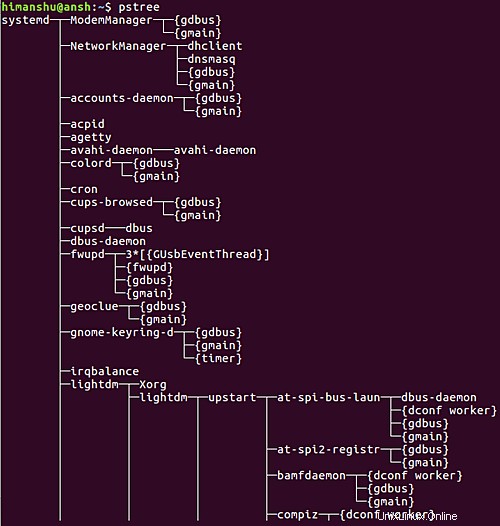
Vous pouvez donc voir comment pstree produit des informations liées au processus en sortie.
Q2. Comment faire en sorte que pstree inclue également des arguments de ligne de commande dans la sortie ?
Cela peut être fait en utilisant l'option de ligne de commande -a.
pstree -a
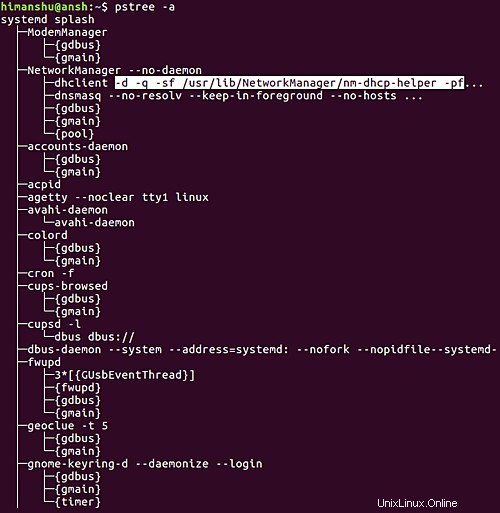
Ainsi, vous pouvez voir que la commande pstree affiche désormais également les options de ligne de commande pour certains processus.
Q3. Comment forcer pstree à développer des sous-arborescences identiques en sortie ?
Par défaut, la commande pstree fusionne les branches identiques en les mettant entre crochets et en les préfixant avec le nombre de répétitions. Quelque chose comme ça :
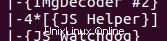
Cependant, si vous le souhaitez, vous pouvez forcer l'outil à développer des arborescences identiques, ce que vous pouvez faire à l'aide de l'option de ligne de commande -c.
pstree -c
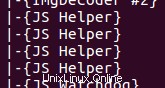
Q4. Comment faire en sorte que pstree mette en évidence un processus spécifique ?
Si vous souhaitez que l'outil mette en évidence un processus spécifique dans la sortie, utilisez l'option de ligne de commande -H.
pstree -H [PID]
Où PID est l'ID du processus que vous souhaitez mettre en évidence. Par exemple, j'ai mis en surbrillance le processus firefox sur mon système à l'aide de la commande suivante :
pstree -H 3124
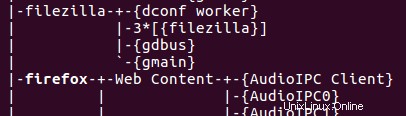
Ainsi, vous pouvez voir que le nom 'firefox' est légèrement surligné par rapport aux autres noms.
Q5. Comment faire en sorte que pstree affiche les ID de groupe de processus dans la sortie ?
Pour cela, utilisez l'option de ligne de commande -g.
pstree -g
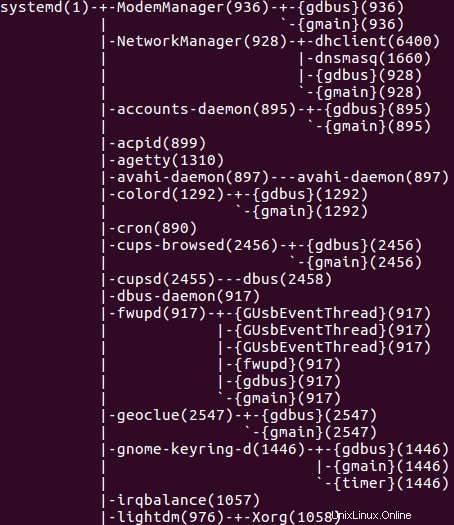
Ainsi, vous pouvez voir que les ID de groupe de processus sont affichés sous forme de nombres décimaux entre parenthèses après chaque nom de processus.
Q6. Comment créer des processus de tri pstree basés sur des PID ?
Par défaut, pstree trie les processus avec le même ancêtre par nom. Cependant, si vous le souhaitez, vous pouvez également avoir des processus de tri pstree par PID, ce que vous pouvez faire en utilisant l'option de ligne de commande -n.
pstree -n
Notez que ce type de tri est également appelé tri numérique.
Q7. Comment rendre l'arborescence des processus d'affichage de pstree spécifique à un utilisateur ?
Si vous souhaitez que pstree affiche toutes les arborescences de processus enracinées dans les processus appartenant à un utilisateur spécifique, il vous suffit de transmettre le nom de cet utilisateur en tant qu'entrée à la commande.
Par exemple,
pstree himanshu
Donc, dans ce cas, la sortie suivante a été produite sur mon système :
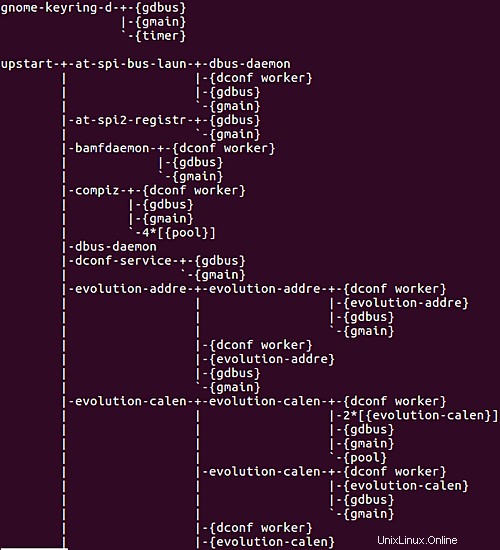
Q8. Comment restreindre Pstree à un processus spécifique ?
Si vous souhaitez que pstree affiche uniquement les informations parent et enfant pour un processus spécifique, utilisez l'option -s.
pstree -s [PID]
Par exemple, je voulais limiter la sortie Pstree au seul processus firefox sur mon système, j'ai donc exécuté la commande suivante :
pstree -s 3124
Et voici la sortie affichée par l'outil :
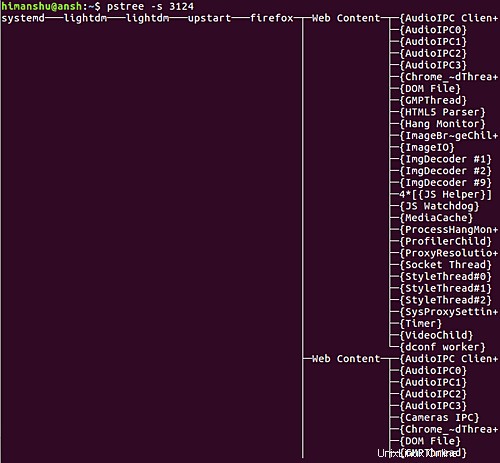
Conclusion
Selon le type de travail que vous effectuez, la commande pstree peut être d'une grande aide. Ici, dans ce didacticiel, nous avons discuté de certaines options de ligne de commande clés offertes par cet outil. Pour plus d'informations, rendez-vous sur sa page de manuel.